随着使用时间的增长,我们的电脑C盘空间往往会变得越来越紧张。为了保持电脑的良好运行状态,及时清理C盘空间是非常重要的。本文将为您提供一些有效的方法和技巧,帮助您快速释放C盘空间,让电脑运行更顺畅。
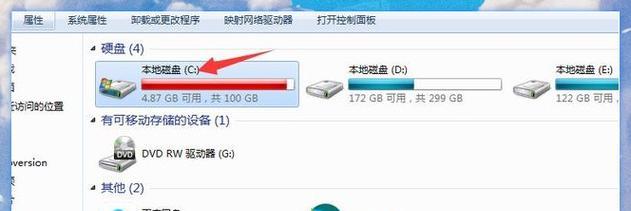
一:分析C盘空间占用情况
在开始清理C盘空间之前,首先需要了解C盘的占用情况。通过打开“我的电脑”或者“此电脑”,右键点击C盘,选择“属性”,可以看到C盘的总容量以及已使用的容量。同时,还可以通过系统自带的磁盘清理工具来查看具体文件和文件夹的占用情况。
二:清理临时文件
临时文件是指在计算机运行过程中临时产生的文件,如浏览器缓存、下载文件等。这些临时文件通常没有实际用处,却占据了大量的磁盘空间。可以使用系统自带的磁盘清理工具或者第三方清理软件,如CCleaner,来清理这些临时文件,释放C盘空间。

三:清理回收站
回收站是我们误删文件的“庇护所”,但这些文件实际上仍然占据着磁盘空间。可以定期清空回收站,通过右键点击回收站图标,选择“清空回收站”来释放C盘空间。同时,也可以设置回收站的大小限制,以避免过多的占用磁盘空间。
四:卸载不常用的程序
在电脑使用过程中,我们可能会安装各种各样的程序。然而,随着时间的推移,有些程序可能变得不再常用,但仍然占据着宝贵的磁盘空间。可以通过控制面板中的“程序和功能”或者第三方卸载工具来卸载这些不常用的程序,以释放C盘空间。
五:清理系统日志文件
系统日志文件是记录操作系统运行情况的文件,随着时间的推移会逐渐增大。可以通过运行“Eventvwr.msc”命令,打开系统事件查看器,选择“Windows日志”下的“应用程序”和“系统”,右键点击日志文件并选择“清除日志”,来清理这些庞大的系统日志文件,释放C盘空间。

六:移动文件到其他磁盘
对于一些较大的文件,如电影、音乐等,可以将其移动到其他磁盘,如D盘或外接硬盘,以减轻C盘的负担。可以通过复制和粘贴或者拖拽的方式将这些文件从C盘移动到其他磁盘,释放C盘空间。
七:压缩文件和文件夹
对于一些不常使用的文件和文件夹,可以将其压缩来节省磁盘空间。可以选中这些文件和文件夹,右键点击选择“发送到”-“压缩(zipped)文件”,系统会自动将其压缩成ZIP格式,并占用更小的空间。
八:清理浏览器缓存
浏览器在访问网页时会自动缓存一些数据,以提高页面加载速度。然而,随着时间的推移,这些缓存数据会逐渐增多,占据不少磁盘空间。可以通过浏览器的设置或者清理工具清理浏览器缓存,释放C盘空间。
九:删除无用的下载文件
在下载文件过程中,有些文件可能已经被我们使用完毕或者不再需要,但仍然占据着磁盘空间。可以通过打开下载文件夹,选中这些无用的文件并删除,以释放C盘空间。
十:优化系统设置
一些系统设置也可能占用较多的磁盘空间,如系统还原点、休眠文件等。可以通过调整这些设置来减少它们所占用的空间。可以在“系统属性”中关闭系统还原、调整休眠文件的大小等。
十一:清理垃圾邮件和垃圾箱
邮件客户端通常会自动将垃圾邮件移动到垃圾箱,但这些邮件实际上仍然占据着磁盘空间。可以定期清理垃圾邮件和垃圾箱,以释放C盘空间。
十二:清理系统缓存
系统缓存是系统运行过程中生成的一些临时数据,随着时间的推移会逐渐增多。可以通过运行“cmd”命令,输入“ipconfig/flushdns”来清理DNS缓存,或者使用清理工具来清理系统缓存,以释放C盘空间。
十三:禁用休眠功能
休眠功能可以将电脑保存在当前状态,但是休眠文件会占据较大的磁盘空间。可以通过运行“cmd”命令,输入“powercfg/hibernateoff”来禁用休眠功能,释放C盘空间。
十四:定期整理磁盘碎片
磁盘碎片是指文件在存储时分散在不同位置,导致读取速度变慢。可以通过系统自带的磁盘碎片整理工具或者第三方工具来定期整理C盘的磁盘碎片,提高磁盘性能。
十五:
清理电脑C盘空间是保持电脑良好运行状态的必要操作。通过分析C盘空间占用情况、清理临时文件、卸载不常用的程序、移动文件到其他磁盘等方法,我们可以有效地释放C盘空间,让电脑运行更加顺畅。定期进行这些操作,将帮助我们维护电脑的性能和稳定性。



